Med forskare kan du hitta och citera pålitliga källor för forsknings bladet med bara några få steg.

|
|
Obs!: Forskare är endast tillgängligt på engelska, franska, italienska, tyska, spanska och japanska.
Söka efter och lägga till innehåll med käll hänvisningar i ett dokument
Obs!: Researcher använder Bing för att hämta rätt innehåll från webben och ge strukturerad, säker och trovärdig information.
-
Välj forskarei gruppen referenspå fliken referens .
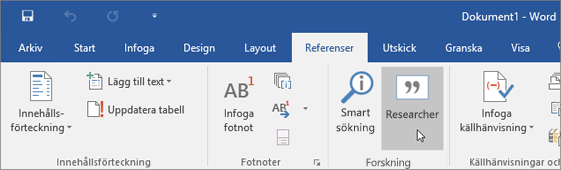
-
I sökrutan skriver du ett nyckelord för det avsnitt du vill söka efter och trycker på RETUR.
I resultat fönstret visas en lista med källor som du kan använda i dokumentet.
-
Välj ett ämne i fönstret resultat om du vill utforska i detalj.
ELLER
Tryck på plus tecknet i det övre högra hörnet av ett resultat om du vill skapa en disposition för ditt forsknings avsnitt. Då läggs resultatet till som rubrik i dokumentet och en länk till resultatet sparas i en kommentar.
-
När du utforskar texten i resultat fönstret och gör något av följande:
-
Välj Lägg till för att lägga till text i dokumentet.
-
Välj Lägg till och citera för att lägga till text och även käll hänvisning till källa.
-
Tryck på Visa alla bilder för att öppna bild galleriet. Välj plus tecknet för att lägga till bilden i dokumentet
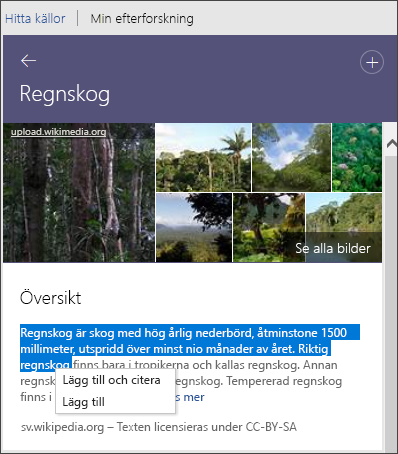
-
-
När du har lagt till text eller en bild uppmanas du att uppdatera litteraturlistan.
Välj Uppdatera för att automatiskt skapa eller uppdatera din befintliga litteratur förteckning.
Redigera käll hänvisningar
Om du vill redigera väljer du käll hänvisningen och väljer den nedrullningsbara List rutan.
-
VäljRedigera käll hänvisning.
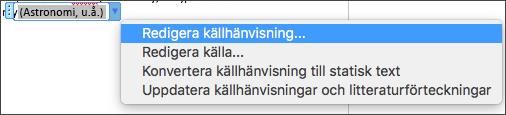
Mer information finns i lägga till eller ändra källor, käll hänvisningar och litteratur förteckningar .
Söka efter och lägga till innehåll med käll hänvisningar i ett dokument
Obs!: Den här funktionen är endast tillgänglig om du har en Microsoft 365-prenumeration. Om du har en Microsoft 365-prenumeration bör du kontrollera att du har den senaste versionen av Office.
-
Välj forskarepå fliken referens .

-
I sökrutan skriver du ett nyckelord för det avsnitt du vill söka efter och trycker på RETUR.
I resultat fönstret visas en lista med källor som du kan använda i dokumentet.
Obs!: Researcher använder Bing för att hämta rätt innehåll från webben och ge strukturerad, säker och trovärdig information.
-
Välj ett ämne i fönstret resultat om du vill utforska i detalj.
ELLER
Tryck på plus tecknet i det övre högra hörnet av ett resultat om du vill skapa en disposition för ditt forsknings avsnitt. Då läggs resultatet till som rubrik i dokumentet och en länk till resultatet sparas i en kommentar.
-
När du utforskar texten i resultat fönstret och gör något av följande:
-
Välj Lägg till för att lägga till text i dokumentet.
-
Välj Lägg till och citera för att lägga till text och även käll hänvisning till källa.
-
Tryck på Visa alla bilder för att öppna bild galleriet. Välj Lägg till bild för att lägga till det i dokumentet
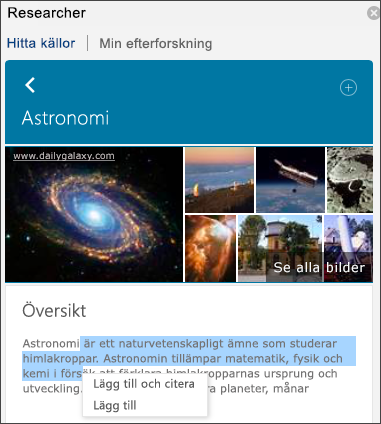
-
-
När du har lagt till text eller en bild uppmanas du att uppdatera litteraturlistan.
Välj Uppdatera för att automatiskt skapa eller uppdatera din befintliga litteratur förteckning.
En snabb översikt över funktionen finns i videon nedan

Redigera käll hänvisningar
Om du vill redigera väljer du käll hänvisningen och väljer den nedrullningsbara List rutan.
-
Välj Redigera citat...
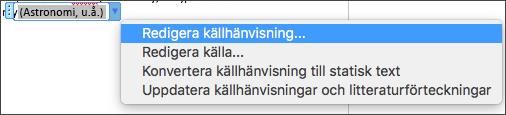
Mer information finns i Redigera käll hänvisningar .











